京宠展信息指南
1933
2025-04-01
怎么把目录生成在正文里(如何在正文前自动生成目录)
1、首先,要做的是标题要规范。同一等级的标题,字体规范一样。比如在命名标题一、标题二的时候选择工具栏上的标题1规范。
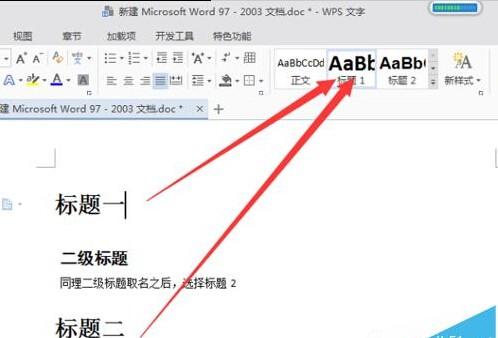
2、同理,下一等级的子标题也要做到相同规范。如图,二级标题选择工具栏上的标题二。依次类推,有多级标题,就这么进行下去就可以了。
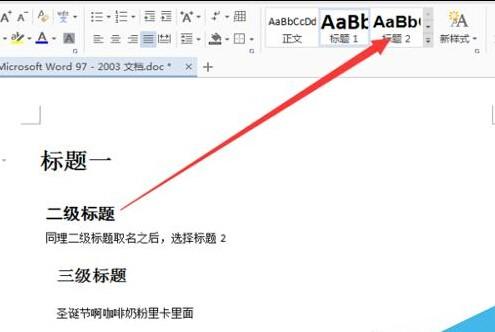
3、工具栏上的标题规范是有默认字体和大小的,如果想要自己设置标题字体和大小。如图,可以把鼠标放到标题规范上,点击右键,选择修改样式,在弹出的窗口中进行修改就可以了。
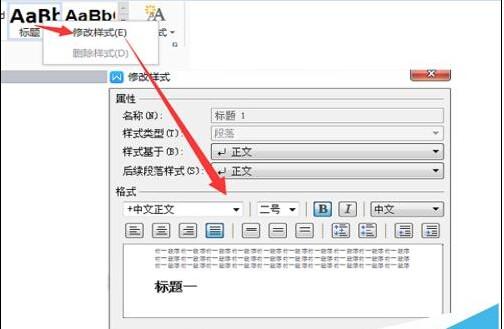
4、做好上面的标题规范之后,那么就到自动添加目录的操作了。如图选择插入选项。
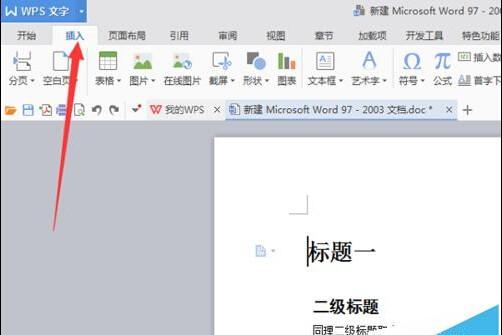
5、光标停在首页的顶部。选择插入之后,选择域,然后创建目录。可以在创建目录的界面中进行一些设置,但是如果没什么特殊要求的话,默认就可以了。点击确定。
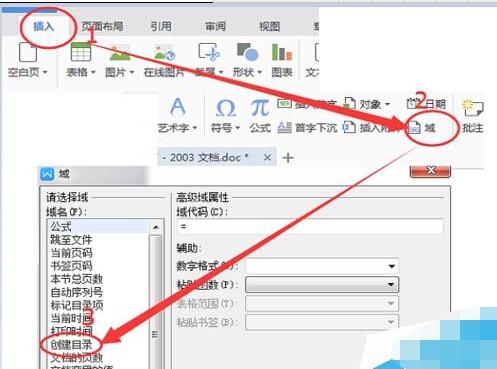
6、如图所示,这是上面操作自动生成的目录,完成后的效果,是不是灰常的简单。

7、但是目录和正文混在一起的显示效果是非常不好的。所以一般我们会把光标停在一张空白页上,在空白页上创建目录。那么如何把首页或者某一页变成空白页。
方法一:按空格或者回车键,让退出位置变成空白页。

方法二:点击页面布局——分隔符——分页符。这样光标的前一页就成了空白页。然后再在空白中:插入——域——创建目录——确定,就可以了。
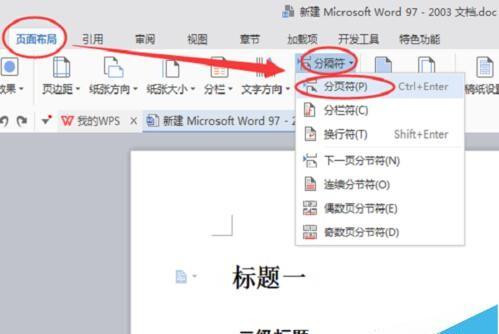
8、当然要快速的插入一页空白页,就要使用快捷键的方式。ctrl+enter。就可以快速得到一页空白页了。最后效果如图,你会看到正文显示的页码都变成了2.证明已经分开了。图中目录两个字是自己加的而不是生成的。

版权声明:本文内容由网络用户投稿,版权归原作者所有,本站不拥有其著作权,亦不承担相应法律责任。如果您发现本站中有涉嫌抄袭或描述失实的内容,请联系我们jiasou666@gmail.com 处理,核实后本网站将在24小时内删除侵权内容。
版权声明:本文内容由网络用户投稿,版权归原作者所有,本站不拥有其著作权,亦不承担相应法律责任。如果您发现本站中有涉嫌抄袭或描述失实的内容,请联系我们jiasou666@gmail.com 处理,核实后本网站将在24小时内删除侵权内容。